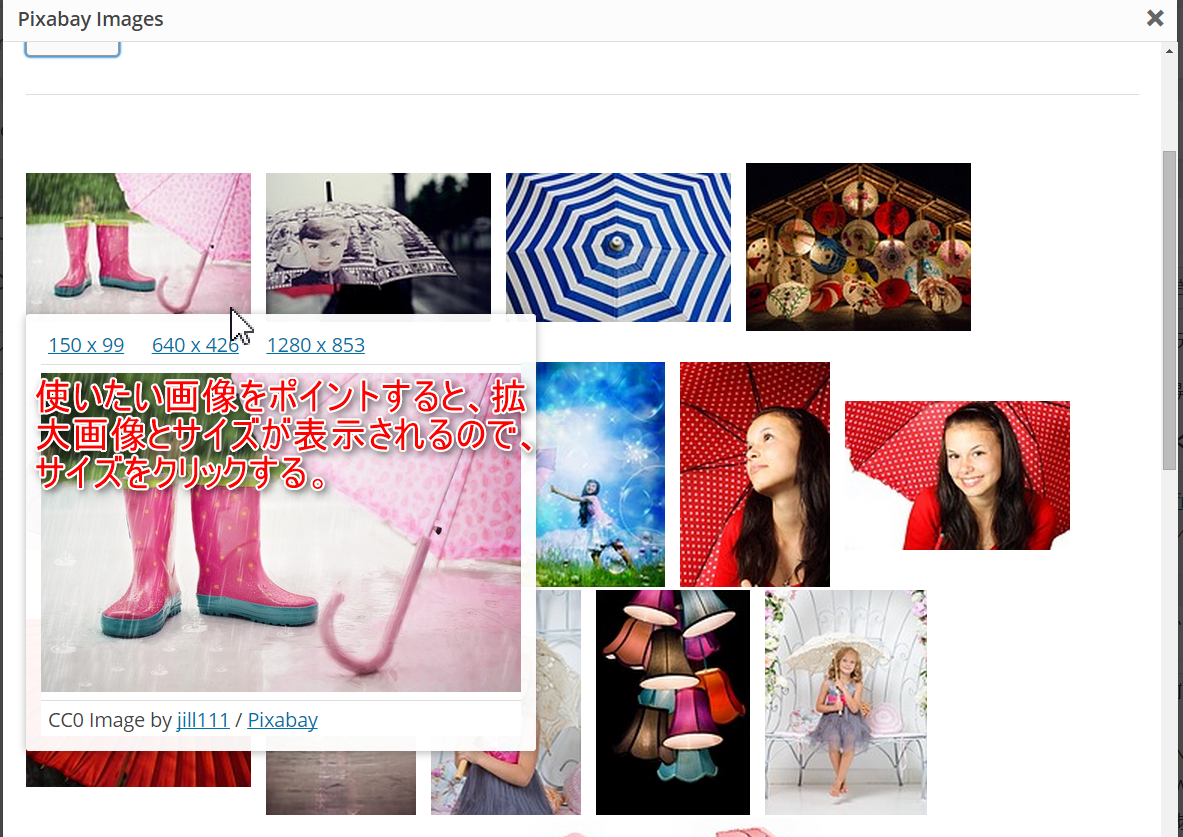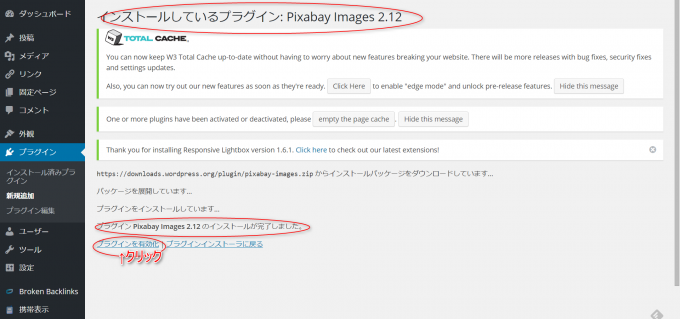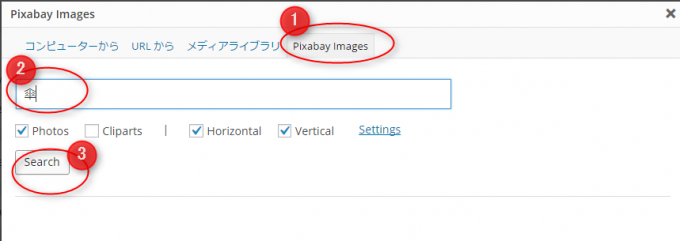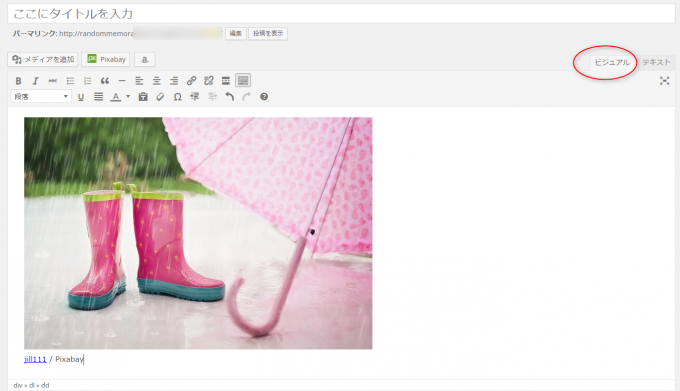WordPressといえば、特徴的なのが記事の内容に合ったイメージ写真。
みんなどこから探してくるんだろうと思っていたら、無料で使える写真がネットにはたくさんある。
ただ、本来ならば、その写真があるサイトから一旦自分のPCへダウンロードしてから、WordPressへアップロードする、という手順を踏まなければならない。著作権に配慮する必要もある。
少し、面倒。
そんななか、とても便利なのはPixabay。Pixabayは、無料で使える写真がたくさんあるサイトで、著作権表示なども気にせず、気楽に良質な写真を自分のWordPressに使うことができる。
そしてPixabay imagesというプラグインを導入すると、記事を書きながら、サイトを切り替えることなく、いちいちダウンロードしたり、アップロードしたり、という手順を踏むこともなく、簡単に写真を挿入することができる。
この記事は、Pixabay imagesプラグイン導入から、投稿記事への写真挿入までを紹介する。
1.Pixabay imagesプラグインのインストール
①プラグイン>②新規追加→画面が開く
③キーワードPixabay imagesを入力する。→候補のプラグインが表示される。
④Pixabay imagesの「今すぐインストール」をクリックする。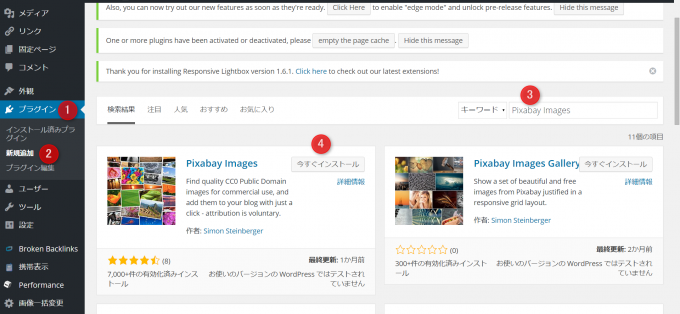
2.設定
①設定>②Pixabay images
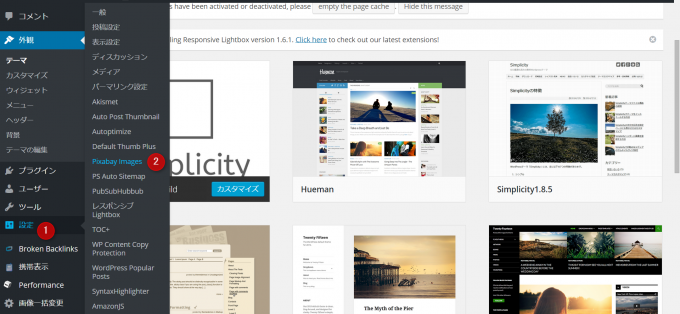
↓こんな画面が開くので、それぞれ選ぶ。(言語以外は、特に設定を変えなくてもOK)
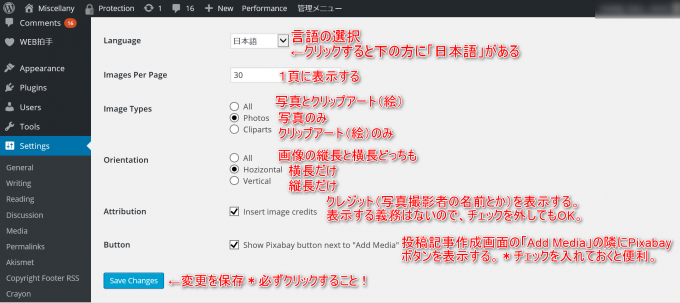
3.記事に写真を挿入
↓記事作成画面に、Pixabayのボタンがあるのでクリック。
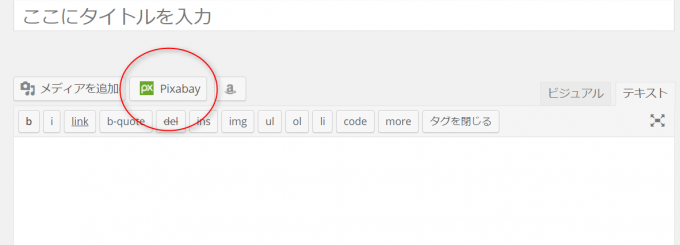
①Pixabay imagesを確認。
②キーワードを入力する。例:傘
③Searchをクリック
↓関連画像の一覧が表示される。使いたい写真またはクリップアート(絵)をポインター(マウスで動く矢印)で指すと、その画像が少し拡大され、サイズが表示される。使いたいサイズをクリック。
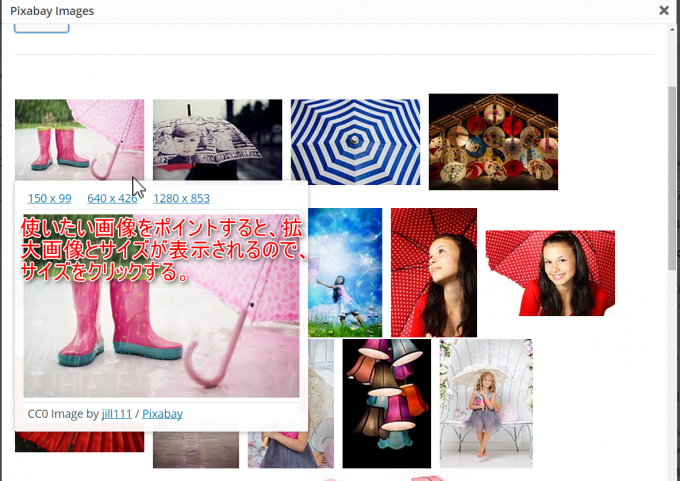
Pixabay imagesからWordPressへアップロードされるので、少し待つ。
↓このような画面になる。下の方に、位置とサイズが選択できるようになっているので、選ぶ。

↑「投稿に投稿」をクリックする。